SVN的使用
开头:
对于svn的详解,我不是很熟,只是用过svn的客户端,没使用过服务端,在这里我只是简单说一下在svn的客户端怎么拉取代码,提交代码和修改冲突等等。
svn的客户端我在Mac中用的smartSVN,在window系统中用的是TortoiseSVN。两者的使用方式差别不大。
这两个软件的下载地址,我放到网盘里,有需要自行下载。
链接:https://pan.baidu.com/s/1dZcKGY 密码:kuoe
以我前段时间开发的感觉:一般安装之后,作为开发人员,会分配一个账号密码,还有服务器所在的地址,就是项目仓库的地址。
上一篇讲了版本控制工具的好处以及分类,传送门 这篇讲的是是svn的使用
在smartSVN中:
拉取:
1.先新建一个文件夹,打开服务 点击 open in smartSVN,一开始会出现这个页面,如果没有,可以点击菜单栏的 project -> check out,就出现一个弹窗。
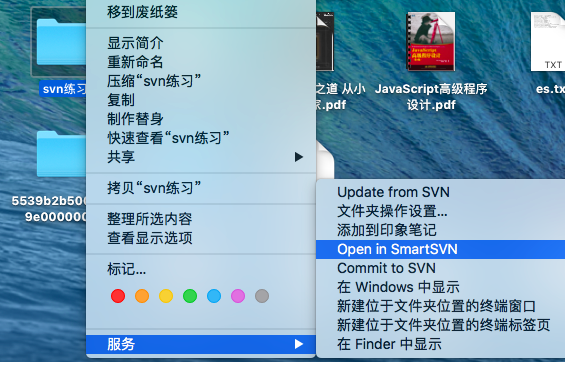 ==》
==》 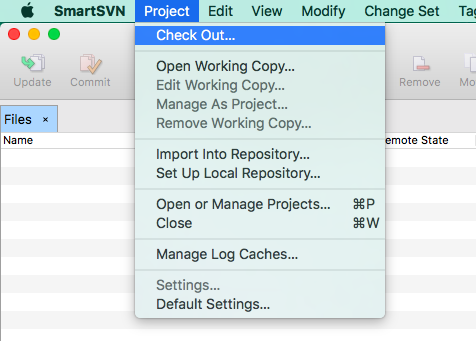
2.接下来就是要输出项目的仓库地址。点击继续(continue),再点继续。依次出来的是要存放项目的地址,以及获取的文件。 再一步默认,不用操作,直接点击完成(finish)。最后它会出现这种情况,说明检出成功,就是拉取代码成功。就可以开发了。
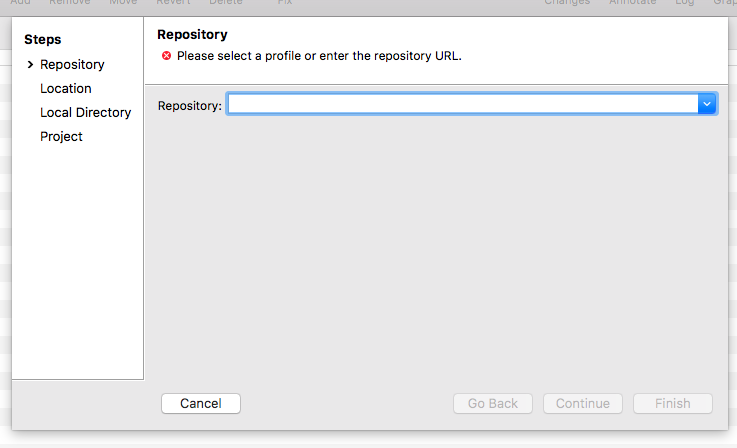
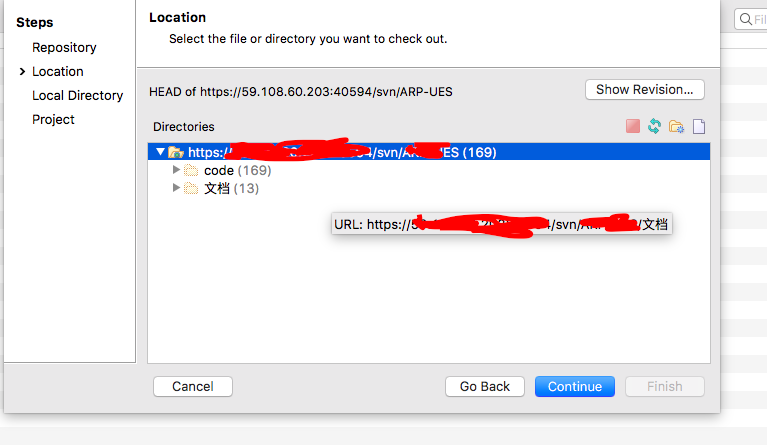
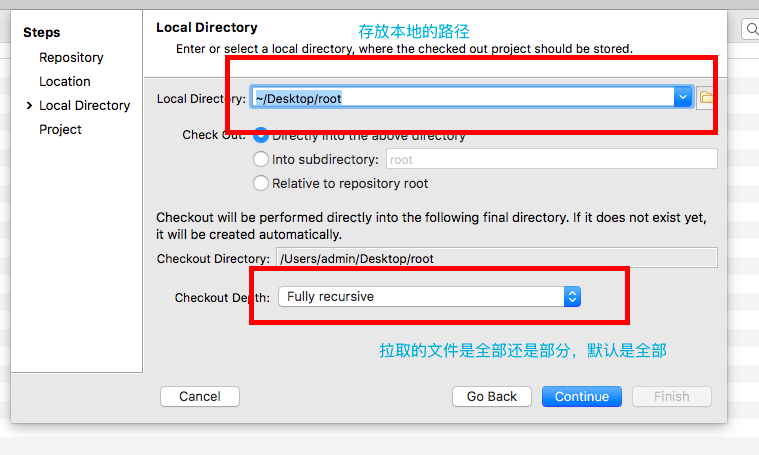

更新:
在代码开发中,要养成一个习惯,就是先更新再开发或者提交。
1.新增文件和修改文件,都能在smartSVN上发现。只要有指向箭头,就说明文件有变化。smartSVN都能看到整个变化。
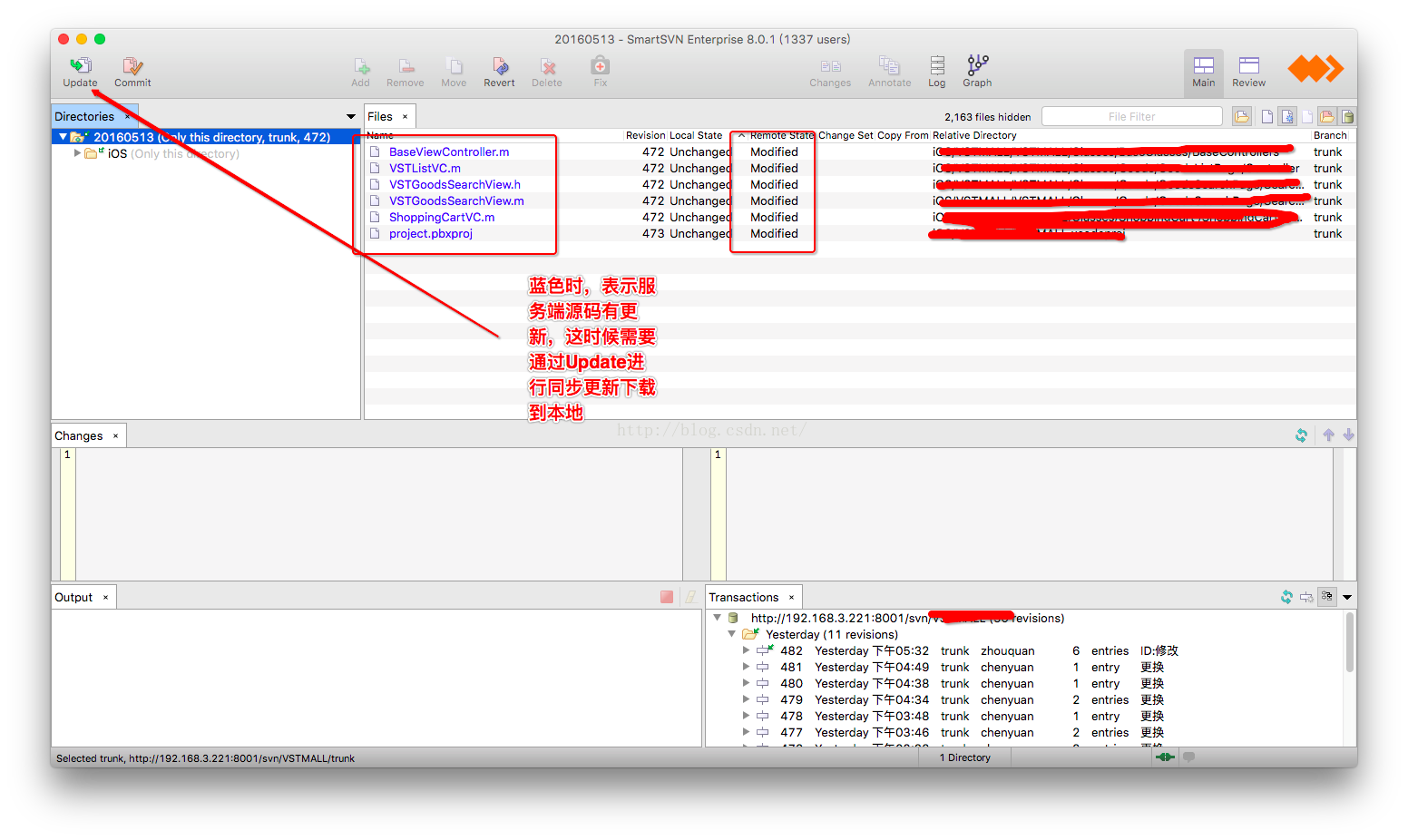
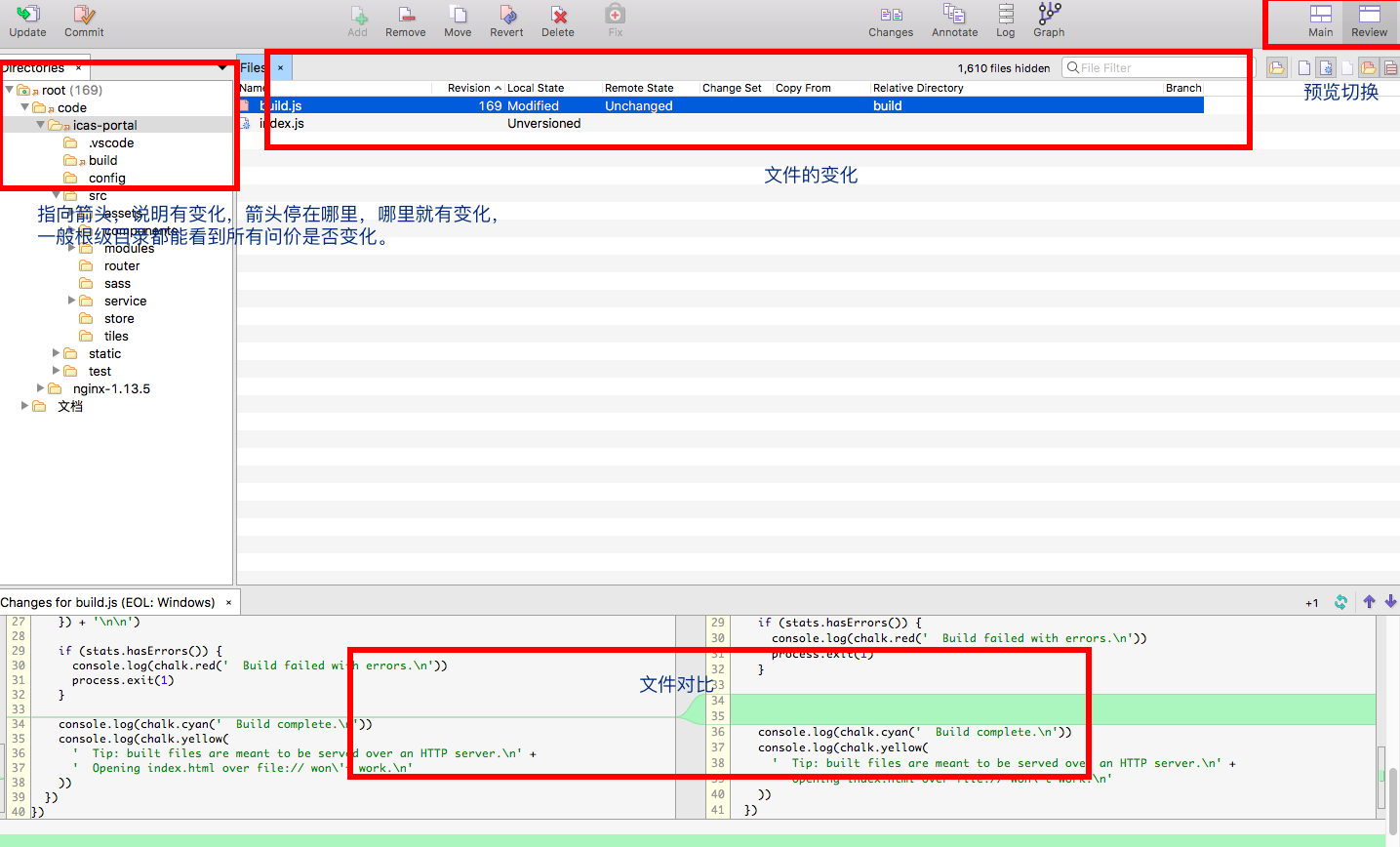
2.左上角有update和commit,一开始都是灰的,一般先开发前就要update,点一下根级目录,左上角就变亮了。就可以update了。
3.点击中间的一个文件正上角有add(新增) remove(删除) move(移动) revert(回退) delete(删除) fix
* add 代表是文件新增,可以提交上去。
* remove和delete的区别应该在于新增的文件和已存在的文件的删除不同。
* move 代表移动文件,平常来说,这基本上不用,因为开发中就已经弄好路径了。
* revert 版本回退,就是代码写的不对,可以退到上一个版本的状态。
提交:
提交前也要update。确定提交了,直接点击左上角的commit就可以。一般开发时提交需要备注,写明开发了哪些。
最简单的方式
就是这个弄法了,点击文件的服务,就可以update和commit,但是不能准确知道哪些需要提交和修改的文件,建议还是用smartSVN来update和commit为好。

冲突问题:
所谓冲突问题,就是开发人员1也修改了这文件并提交了,开发人员2也修改了这文件并提交,但提交时发生问题,这问题就是冲突问题。(这就说明先更新再开发的重要性)
解决办法就是,找到当前的文件,先更新一下再提交,如果成了提交,没啥问题,如果还是失败,那说明都改了同一内容,需要打开相应的文件,会发现多了几个文件和压缩包。并且改的文件也有以下符号。
<<<<<<.mine ==== 当前用户修改的内容;
====到>>>>>.r10 版本库中的内容:
根据情况进行对比删除。并把以上的符号删了,再提交。
在TortoiseSVN中:
拉取:
在某个文件夹点击右键 选中check out 会出现此弹窗,把项目仓库地址填进去,点击ok,会出现账号和密码,就是分配的账号密码,输入后,ok就check out界面。出现complete时代表拉取成功。 打开拉取的文件夹会发现都是带有绿色对勾的,说明文件是最新版本的。
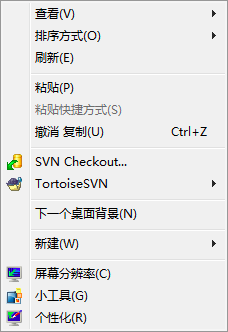
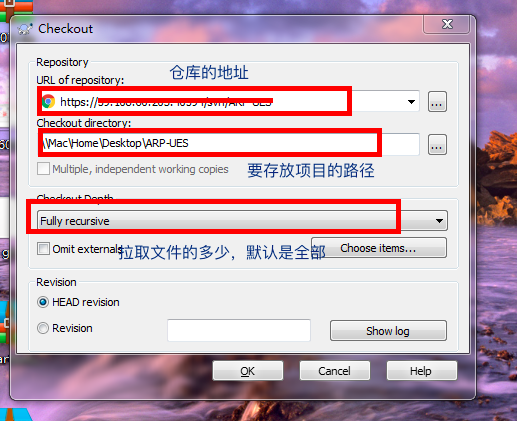
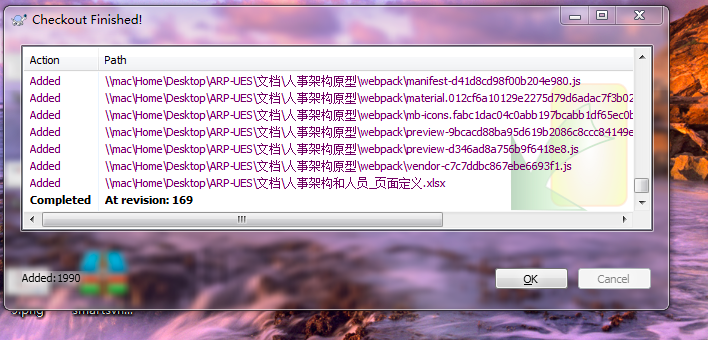
更新:
还是原来的那句话,先更新再开发。
提交:
点击某个文件就可以提交。
一般开发的时候可以简单通过文件的左角标来判断对文件的操作。
* 带问号的角标: 说明版本库里不存在此文件,属于新增的文件。
* 带对勾的角标: 说明是最新的文件,和版本库一致。
* 带感叹号的角标: 说明此文件已经修改。
我在项目开发时,一般都是这几个流程。
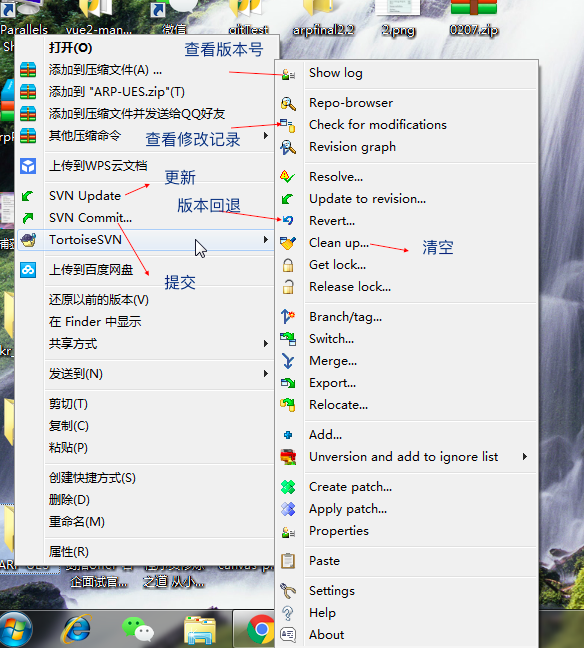
冲突问题:
目前不能用svn进行版本控制了,再加上不会svn的服务端的配置。所以没办法制造冲突问题,(上一个的smartSVN的版本控制是我在回忆中想到的,不知道对不对,感觉都是svn,差别不大)有一个博主的博文写的不错,如果有冲突问题没法解决的可以去看看。
https://www.cnblogs.com/xing901022/p/4402686.html
结尾:
这几天闲了学习了git,打算整一个笔记给自己复习用,又想到前段时间用的是svn进行版本控制,于是先整理了svn,但是美中不足的是,项目已开发完,没法进行操作,所以在截图和解释上略有空洞,
svn是不难,蛮好用的,用的多了,就能一眼看出来问题,所以还是希望多练习练习。下一部分复习git的使用